Comment utiliser WhatsApp sans numéro de téléphone
27 avril 2022 • Classé dans : Gérer les applications sociales • Solutions éprouvées
WhatsApp est une plateforme populaire pour des milliards d'individus partout dans le monde. Il offre un moyen de communication simplifié pour les utilisateurs de smartphones, Mac ou PC. Les utilisateurs peuvent l'utiliser pour transférer des fichiers, effectuer des appels vidéo à d'autres fins au niveau international, créer des groupes, etc. Cependant, le problème est que les utilisateurs doivent utiliser leur numéro pour s'inscrire. Sans s'inscrire avec votre numéro, personne ne peut utiliser WhatsApp, mais que se passe-t-il si nous vous expliquons comment utiliser WhatsApp sans numéro de téléphone? Oui, c'est possible, et ici nous allons dire tous les détails concernant WhatsApp sans numéro de téléphone 2019.
Partie 1 : Deux façons d'utiliser Whatsapp sans téléphone
Avant d'apprendre à utiliser WhatsApp sans numéro de téléphone, vous devez comprendre que lorsque WhatsApp vous demandera de fournir un numéro, assurez-vous d'utiliser un numéro virtuel ou un numéro de téléphone fixe. Il existe deux façons principales d'utiliser WhatsApp sans numéro de téléphone.
1) Utilisez le numéro de téléphone fixe
Au lieu d'utiliser votre numéro personnel, vous pouvez utiliser un numéro de téléphone fixe uniquement pour le relier à un WhatsApp. De cette façon, vous pouvez facilement configurer votre compte WhatsApp. Les étapes sont comme indiqué ici:
Étape 1 : Installez ou lancez WhatsApp sur votre téléphone, PC ou Mac s'il est déjà installé.
Étape 2 : Appuyez sur "Accepter et continuer".
Étape 3 : Tapez le numéro de téléphone fixe avec le code du pays et de l'état. Si l'option "Appelez-moi" au numéro donné pour vérification est donnée, attendez que le temps se termine à zéro.
Étape 4 : Appuyez sur "Appelez-moi" maintenant et vous recevrez un appel sur le numéro donné. Il vous fournira un code à 6 chiffres pour vérifier votre numéro sur WhatsApp.
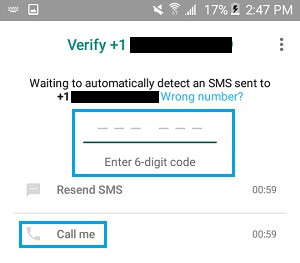
Étape 5 : Appuyez sur "Suivant". Félicitations, votre WhatsApp sans numéro de téléphone a été configuré.
2) Utiliser un numéro temporaire ou virtuel
S'il n'y a pas de numéro de téléphone fixe dans votre maison, il est suggéré d'utiliser un numéro virtuel temporaire pour créer votre WhatsApp sans numéro de téléphone 2017. Pour cela, nous vous conseillerons d'utiliser TextNow, qui est compatible avec Android ainsi que l'iPhone. Il vous fournit un numéro virtuel qui peut être utilisé pour la vérification sur WhatsApp.
Étape 1 : Si vous êtes un utilisateur d'appareil Android, ouvrez Play Store et les utilisateurs iOS peuvent le télécharger à partir du marché par défaut.
Étape 2 : Lancez l'application et commencez la configuration en fournissant votre indicatif régional. Maintenant, vous obtiendrez cinq options de numéros virtuels. Sélectionnez celui que vous souhaitez et laissez l'application s'exécuter en arrière-plan.
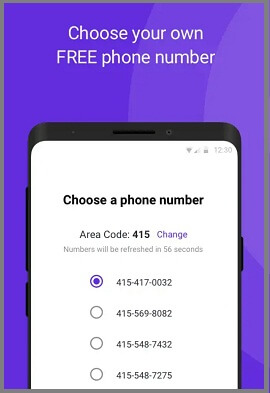
Étape 3 : Maintenant, lancez WhatsApp sur votre appareil. Entrez le numéro que vous avez choisi dans TextNow et appuyez sur le bouton "Suivant".
Étape 4 : Attendez quelques minutes jusqu'à ce que l'option « appelez-moi » ne soit pas activée.
Étape 5 : Une fois activé, appuyez dessus et un appel sera acheminé vers votre numéro TextNow. Vous obtiendrez le code de vérification, que vous devrez utiliser lors de la création du compte Whatsapp.
Partie 2 : Puis-je vérifier Whatsapp sans code?
Non, il n'y a aucun moyen de faire vérifier votre compte WhatsApp sans code. Whatsapp n'autorise aucun utilisateur à faire une telle chose sans fournir le code de vérification. Quoi qu'il en soit, vous devez donner un numéro où vous recevrez un code pour vous inscrire. Sinon, il est impossible de se connecter avec des pairs et des collègues avec Whatsapp. Certains utilisateurs n'arrêtent pas de demander : "Pouvez-vous utiliser WhatsApp sans numéro de téléphone? ?" De plus, nous disons toujours oui, mais l'inscription n'est pas possible sans le code.
Partie 3 : Puis-je vérifier WhatsApp par e-mail?
Quel que soit le service de messagerie que vous gérez, Whatsapp n'y envoie jamais de code de vérification. Il est crucial d'avoir un numéro de téléphone mobile où il envoie un code de vérification par SMS ou appel selon l'option que vous choisissez. Si rien, vous pouvez utiliser un numéro virtuel ou d'atterrissage. Les étapes sont déjà données dans la section ci-dessus.
Partie 4 : Comment sauvegarder WhatsApp de manière plus sûre.
Ressentez-vous le besoin de sauvegarder votre compte WhatsApp et ses données en toute sécurité? Il peut arriver que vous ne puissiez pas recevoir le code de vérification ou que vous souhaitiez éviter d'utiliser le même numéro. Ne vous attardez pas dans de nombreuses pensées. Sauvegardez vos données WhatsApp avec Dr.Fone -WhatsApp Transfer et sauvez votre historique de chat et vos fichiers multimédias. L'application propose de nombreuses fonctionnalités utiles et la possibilité de transférer des données Whatsapp d'un appareil à un autre dans le cadre d'un processus sélectif.
Principales caractéristiques:
- Transférer les données et l'historique des discussions entre un appareil Android et iOS
- Effectuez une sauvegarde facile de l'historique des discussions et d'autres données WhatsApp
- Fonctionne même sur un appareil disposant de 256 Mo de RAM et d'un espace de stockage de plus de 200 Mo
- Disponible pour les appareils Mac et Windows
- Le prix est abordable
Tutoriel étape par étape :
Étape 1 : Connectez Android au PC
Lancez l'application Dr. Fone WhatsApp Transfer, mais d'abord, installez-la si vous ne l'avez pas encore fait. Lorsque l'interface d'accueil apparaît, connectez votre téléphone Android au PC. Après cela, cliquez sur "Sauvegarder les messages Whatsapp" pour commencer la sauvegarde des messages et des données d'Android vers le PC.
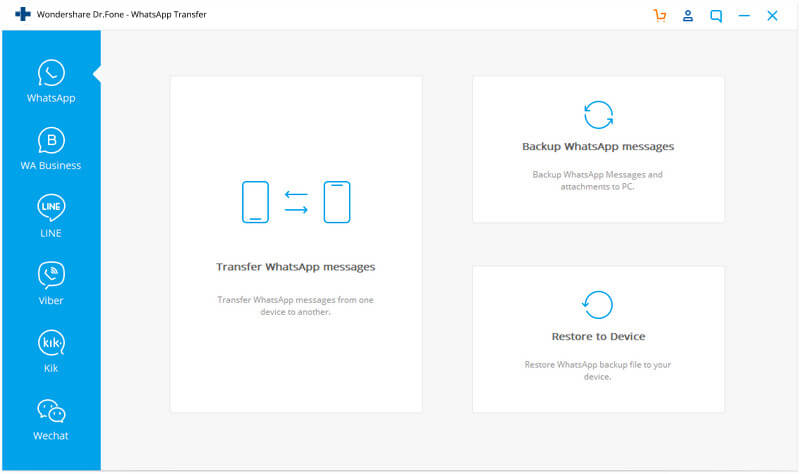
Étape 2 : Sauvegardez les messages WhatsApp de votre appareil Android
L'application détectera votre appareil Android et le processus de sauvegarde de WhatsApp sera lancé. Gardez l'appareil connecté et attendez la fin de la sauvegarde. Cliquez sur "Afficher", et vous verrez que votre enregistrement de sauvegarde WhatsApp existe ou non sur votre PC.
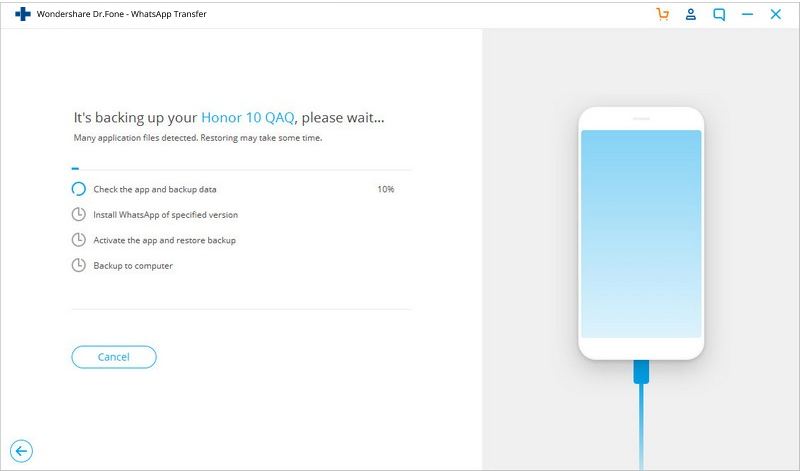
Derniers mots
Nous espérons que vous n'aurez plus à vous demander "puis-je utiliser WhatsApp sans numéro de téléphone?" ? La lutte est réelle pour les utilisateurs qui n'ont aucun intérêt à utiliser leur numéro personnel, mais ils peuvent faire ces choses, qui ont été discutées. C'est l'avantage de la technologie que vous obtenez une solution de presque tout. Pourtant, il y a une marge d'amélioration, et WhatsApp y travaille déjà. En ce moment, nous sommes heureux de vous dire quelques choses importantes sur la sauvegarde WhatsApp, l'utilisation de WhatsApp sans numéro de téléphone et bien plus encore.
Contenu WhatsApp
- 1 Sauvegarde WhatsApp
- Sauvegarder les messages WhatsApp
- Sauvegarde en ligne WhatsApp
- Sauvegarde automatique WhatsApp
- Extracteur de sauvegarde WhatsApp
- Sauvegarder les photos/vidéos WhatsApp
- 2 Récupération Whatsapp
- Récupération Android Whatsapp
- Restaurer les messages WhatsApp
- Restaurer la sauvegarde WhatsApp
- Restaurer les messages WhatsApp supprimés
- Récupérer des images WhatsApp
- Logiciel gratuit de récupération de WhatsApp
- Récupérer les messages WhatsApp de l'iPhone
- 3 Transfert WhatsApp
- Déplacer WhatsApp vers la carte SD
- Transférer un compte WhatsApp
- Copier WhatsApp sur PC
- Alternative à Backuptrans
- Transférer des messages WhatsApp
- Transférer WhatsApp d'Android vers Android
- Exporter l'historique WhatsApp sur iPhone
- Imprimer la conversation WhatsApp sur iPhone
- Transférer WhatsApp d'Android vers iPhone
- Transférer WhatsApp de l'iPhone vers Android
- Transférer WhatsApp d'iPhone à iPhone
- Transférer WhatsApp de l'iPhone vers le PC
- Transférer WhatsApp d'Android vers PC
- Transférer des photos WhatsApp de l'iPhone vers l'ordinateur
- Transférer des photos WhatsApp d'Android vers un ordinateur






Alice MJ
Rédacteur en chef